編集の観点から、ビデオファイルでやりたいことがいくつかあります。ビデオ結合は、ビデオのさまざまな部分を接続して、結果のファイルを1つであるかのように視聴できるようにするのに役立ちます。今日、mp4ビデオを組み合わせることができるビデオ編集ソフトウェアがたくさん登場しました。この記事では、無料のビデオコンバイナーをいくつか選びました。
以下は、いくつかのトップ無料MP4ビデオジョイナーです。また、ビデオを最高のビデオコンバイナーと組み合わせる方法も学びます。
- パート1:mp4ビデオをFilmoraに参加させる方法
- パート2:動画を組み合わせるのに最適な無料のMP4動画ジョイナートップ5
推奨ビデオコンバイナー:Wondershare Filmora
よりプロフェッショナルなMP4ビデオジョイナーが必要な場合は、WondershareFilmoraを強くお勧めします。 Filmoraは、WindowsとMacの両方のユーザーにとって最高のビデオ参加ソフトウェアの1つです。
MP4、FLV、MOV、AVI、WMVなどの幅広いビデオフォーマットをサポートしています。 Filmoraを使用すると、mp4ビデオファイルを簡単に結合およびマージできます。ビデオをタイムラインに順番にドラッグアンドドロップして、[エクスポート]をクリックするだけです。
Filmoraを使用すると、さまざまなビデオを組み合わせるだけでなく、トランジションやその他の効果を好きなように追加できます。
1。いくつかのmp4ビデオをより大きなものに結合します
Filmoraを使用すると、さまざまな形式のビデオを1つのビデオに結合し、MP4やその他の形式にエクスポートできます。最初に各mp4クリップの不要な部分を切り取ってから、残りのクリップを1つに結合できます。
2。分割画面機能を使用して、クリエイティブな方法でmp4ビデオに参加します
Filmoraには、分割画面スタイルのプリセットがいくつか用意されています。下のスクリーンショットのように、好みのプリセットを選択して、2つ以上のビデオクリップを並べて結合できます。
分割画面効果を使用してmp4ビデオを結合する方法の詳細情報。
3。 2つのクリップをPIPスタイルで結合します:
Filmoraを使用すると、ビデオクリップを別のビデオクリップに埋め込むのと同じように、あるビデオをオーバーレイとして使用し、別のビデオクリップの上に置くこともできます。
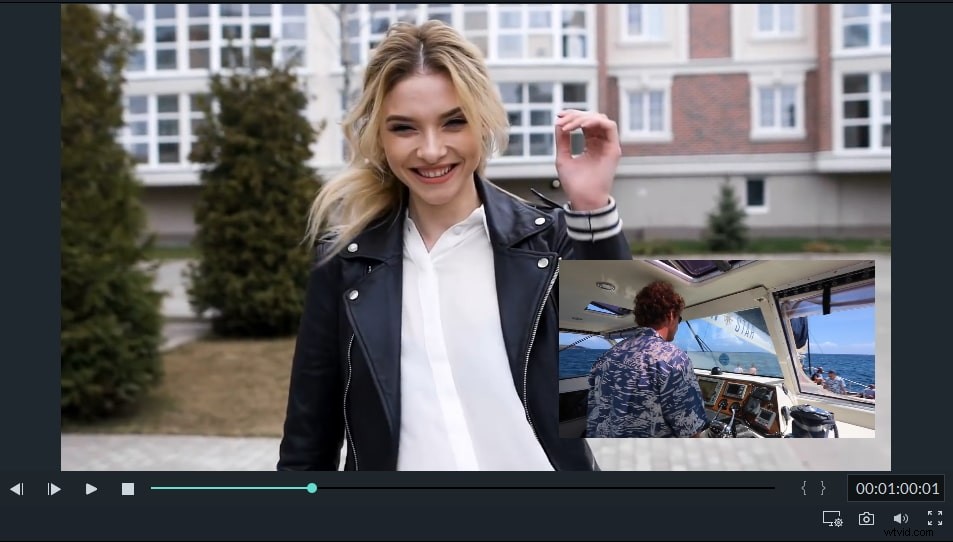
ピクチャーインピクチャーエフェクトで簡単にピクチャーを作成する方法の詳細
パート1:mp4ビデオをFilmoraに参加させる方法
1.ビデオクリップをFilmoraにインポートする
このビデオコンバイナーFilmoraを使用すると、いくつかの方法でmp4クリップをメディアライブラリにインポートできます。
左側のウィンドウのメディアライブラリにクリップを直接ドラッグアンドドロップするか、インポートをクリックします。 ボタンをクリックして、メディアファイルのインポート、メディアフォルダのインポート、から選択します。 またはカメラまたは電話からインポート ステップバイステップ。メディアライブラリでは、mp4ビデオをタイムラインのビデオトラックにドラッグアンドドロップできます。
これを1つずつ行うことも、最初にすべてを選択してビデオトラックにドラッグすることもできます。
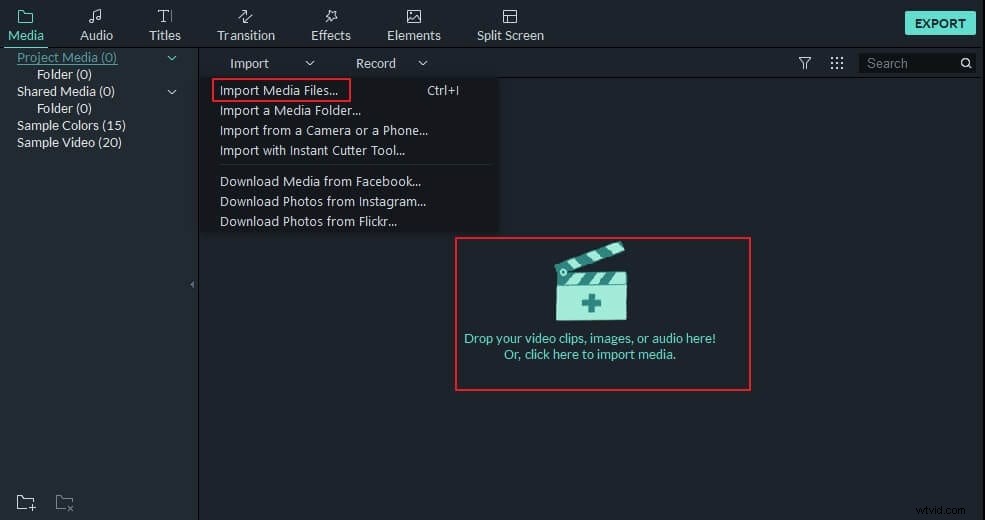
3.コンバイナーで動画に参加
タイムラインプレイヘッダーを最初のビデオの先頭に配置し、プレビューウィンドウの[再生]ボタンをクリックして、クリップを並べ替える必要があるかどうかを確認します。クリップを右クリックして、タイムラインから切り取ったり削除したりすることもできます。
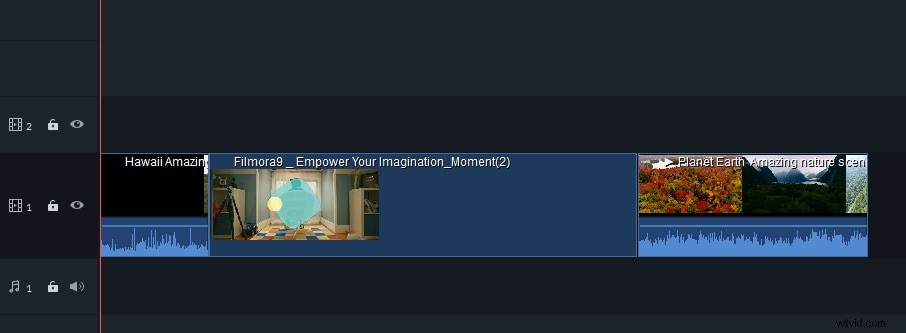
4.ビデオ効果を追加する
Filmoraには、フィルター、トランジション、オーバーレイ、テキスト、要素など、300を超えるビデオエフェクトがあります。それらのいずれかを追加して、ビデオをよりすばらしいものにすることができます。
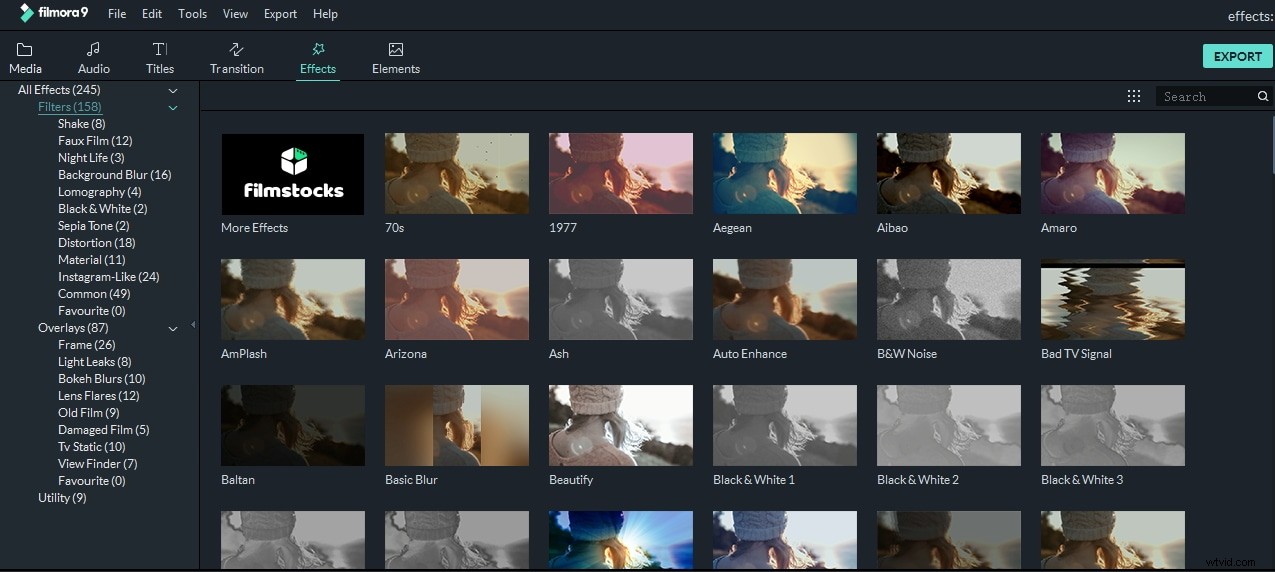
5.保存とエクスポート
結合されたmp4ビデオに満足したら、[エクスポート]タブをクリックしてエクスポートします。組み合わせたmp4ビデオを、WMV、AVI、MOV、MKV、F4Vなどの他の形式に異なるビデオ解像度またはビットレートで保存できます。
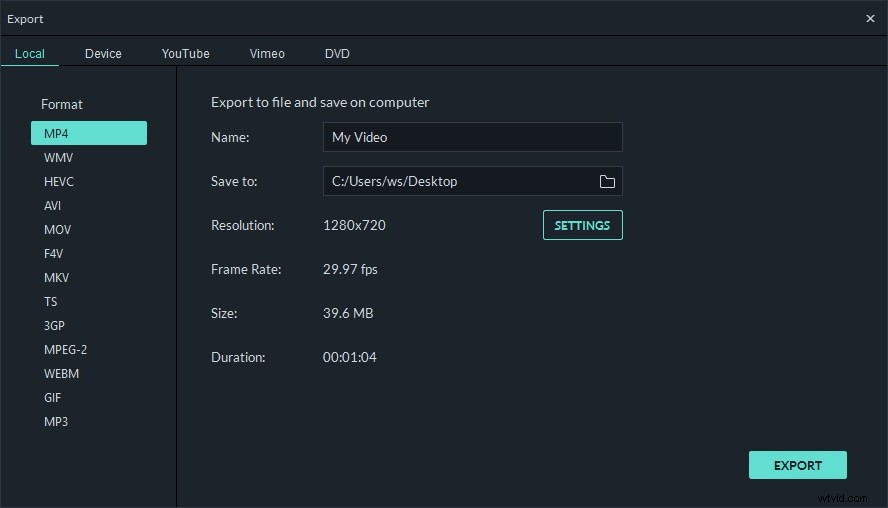
Filmoraの機能の詳細については、以下の紹介ビデオをご覧ください。 Filmoraをダウンロードして、今すぐいくつかのビデオクリップに参加してみてください。
パート2:ビデオを組み合わせるためのトップ5の無料MP4ビデオジョイナー
- モビカ
- MediaJoin
- ケイトのビデオジョイナー
- 無料のビデオジョイナー
- フォーマットファクトリ
1.モビカ
このフリーウェアは、ビデオへの参加に不可欠であり、他のツールのGUIコンポーネントとしても機能します。これらの他のツールの例はFLVツールです。変更を加える必要のあるファイルを簡単に分割し、必要に応じてそれらを再度マージすることができます。また、操作を簡単にするために多くのショートカットキーボードを利用できます。
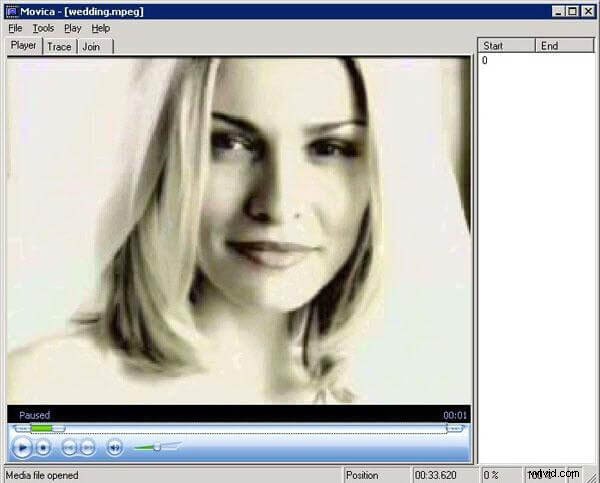
長所:
- キーボードショートカット;
- ファイルサイズに応じて高速な操作を提供します。
- 編集するビデオ分割の一部を保存できます。
短所:
- 一部のステータスメッセージは理解しにくい場合があります。
- システムにWindowsMediaPlayerが必要な場合があります。
2. MediaJoin
このビデオコンバイナーは、MPEG-1、MPEG2、WMV、MP3、AVI、OGG、WAV、WMAなどの形式をサポートしています。このフリーウェアを使用するには、ファイルを選択し、出力デバイスを選択してから、その理想的な形式を選択するだけです。必要に応じて、必ずビデオコーデックを指定してください。
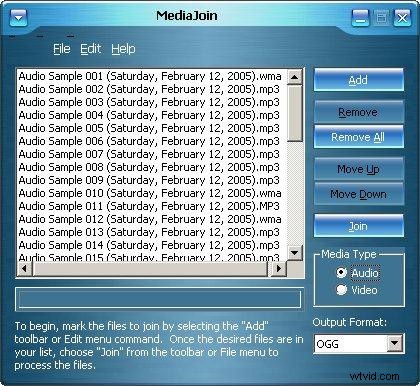
長所:
- インターフェースに基づいて使いやすい。
短所:
- Windows7およびVistaでは動作しない可能性があります。
3.ケイトのビデオジョイナー
これは、名前が示すように、2つ以上のビデオを一緒に結合できる無料のツールです。このフリーウェアを使用すると、さまざまな形式の複数のビデオファイルを簡単に組み合わせることができ、これにより作業がはるかに簡単になることは間違いありません。
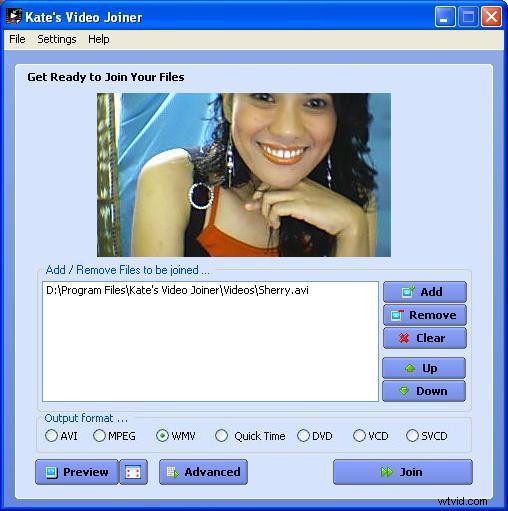
長所:
- さまざまなビデオ形式をサポートします;
- 使いやすい。
短所:
- メール登録が必要になる場合があります。
4.無料のビデオジョイナー
プログラムの追加ボタンをクリックすると、参加したい動画を追加することができます。次に、出力ディレクトリとフォーマットを決定してから、参加に進む必要があります。サポートされている出力形式には、WMV、iPod、DVD、MP4などがあります。
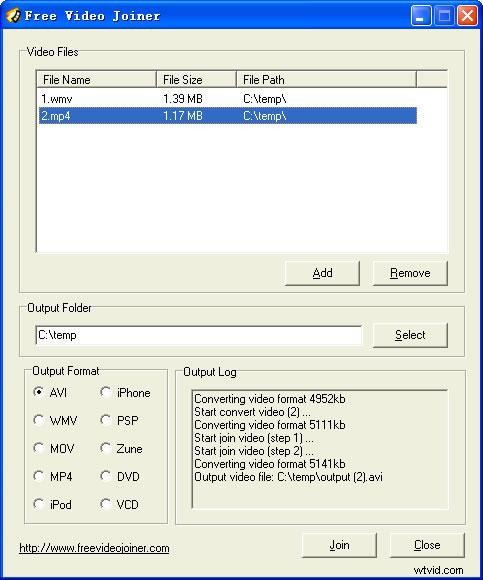
長所:
- 多くのビデオ形式をサポートします;
- 使いやすいインターフェース。
短所:
- メディアプレーヤーは提供していません。
5.フォーマットファクトリ
それはあなたが望むかもしれないようにあなたがビデオを組み合わせるのを可能にする理想的に包括的なコンバーターソフトウェアです。マルチスレッドテクノロジーにより、コンバーターはバッチ変換を提供し、プロセスを大幅に高速化できます。
ビデオで作業する必要がある場合は、セグメントの抽出、画像のトリミング、字幕の埋め込みの実行、さらには結果のプレビューを行うことができます。
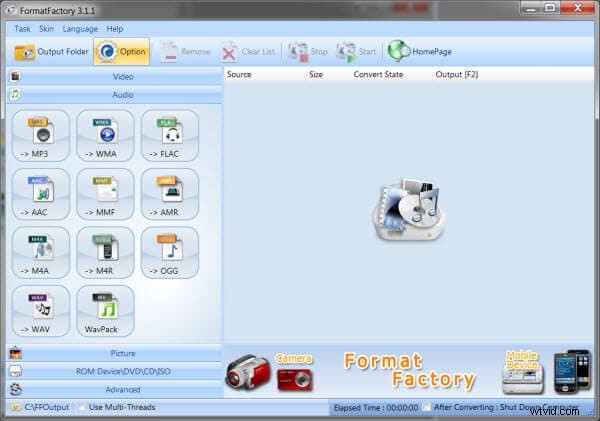
長所:
- MP4を含む幅広いビデオ形式をサポートします;
- 参加したいセグメントを簡単に抽出できます;
短所:
- 初めて使用するときは、割るのが難しい場合があります。
結論
上記の無料のmp4ジョイナーのほとんどはWindowsユーザー向けです。MacでMP4ジョイナーを探している場合は、MacOSでMP4ファイルを結合する方法またはiMovieでクリップを結合する方法についての記事を確認してください。ただし、いつでもFilmoraを使用してMP4ビデオに参加でき、WindowsとMacの両方で使用できます。
